Naršyklės talpyklos perkėlimas į kitą diską

- 3765
- 1002
- Cecil Kreiger
Naršyklės talpykla skirta pagreitinti lankomų puslapių pakrovimą. Jame įrašomi svetainių fragmentai, o grįžtant į jas nereikia iš naujo įkelti didelių duomenų kiekių, nes jie jau yra talpykloje kietajame diske. Daugelis naršyklių įdiegė automatinį šios saugyklos tūrio valdymą, kad neperkrautų sistemos šaltinio. Taigi, tiksliai tiek atminties, kiek gali sau leisti kompiuteris.

Norint pagreitinti naršyklės darbą, prasminga nešioti talpyklą į kitą diską.
Tačiau kartais kompiuteriuose HDD naudojamas kaip sistema, tačiau SSD, kuris, kaip jūs žinote, turi labai ribotą įrašymo/perrašymo šaltinį. O banglenčių metu naršyklė nuolat registruoja informaciją, pakeisdama seną naująją išsekintą paryškintą vietą. Tokiu atveju prasminga perduoti naršyklės talpyklą į kitą diską arba RAM atmintį (RAM-DISK).
Perkelkite į kitą kietąjį diską
„Google Chrome“ naršyklės talpyklos perkėlimas į kitą diską yra lengviausias taip:
- Raskite aplanką savo kompiuteryje, kuriame saugoma talpykla:
- Pirmiausia eikite į aplanką „AppData“, kuris yra diske su sistema aplanke, vadinama vartotojo vardu.
- Eikite į vietinius, tada „Google“, „Chrome“, vartotojo duomenis, numatytąjį ir jame bus tinkamas talpyklos aplankas.
- Nukopijuokite duomenis iš šio aplanko į naują talpyklos vietą.
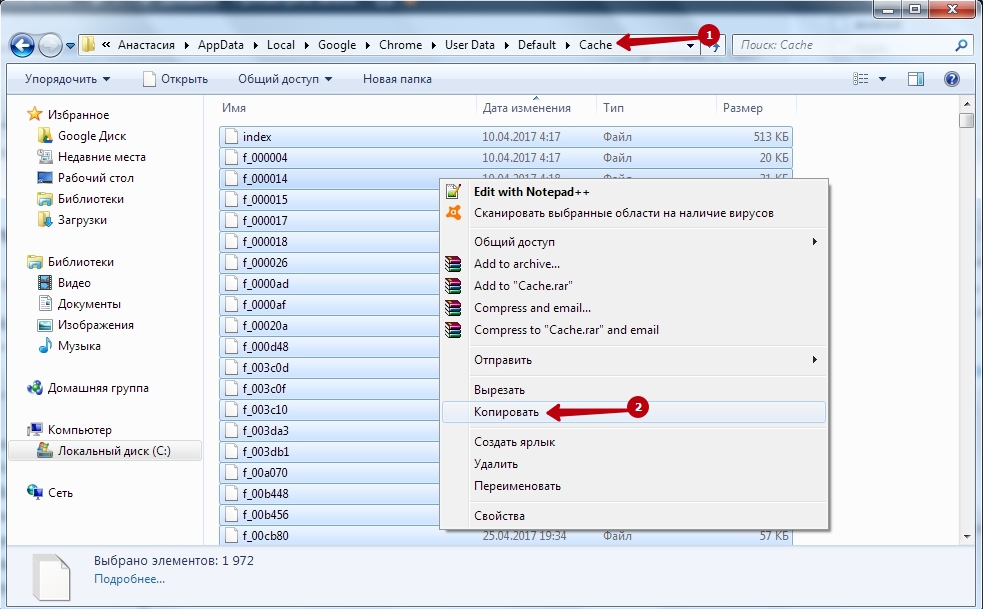
- Ekrane spustelėkite dešinįjį mygtuką ir pasirinkite „Savybės“.
- Eikite į „Etiketę“.
- Lauke „Objektas“ po chromo.exe rašykite -Disk-Cache-Dir =, tada užrašykite kelią į perkeltą katalogą su duomenimis.
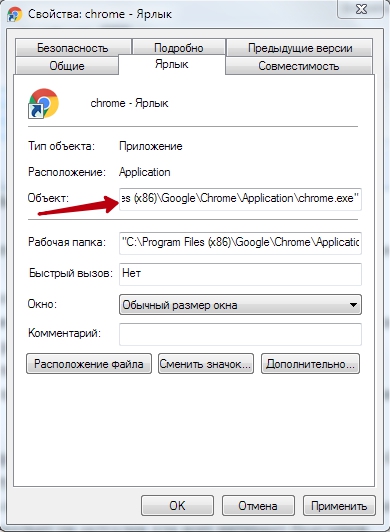
- Jei „Google Chrome“ yra numatytoji naršyklė, ji gali nepaisyti šio įrašo ir pradėti nuo tylos į talpyklos vietą. Todėl naudokite komandinę eilutę, kad sukurtumėte chromo nuorodas apie naują vietą:
- Paleiskite komandų eilutę, geriausia administratoriaus vardu.
- Įveskite komandą „MKLINK“, po spragos: /d „Visas šaltinio kelias“ „Visas naujas kelias“.
Visi nurodyti veiksmai turi būti atliekami su „Google Chrome“ uždarytu. Norėdami perkelti „Google Chrome“ talpyklą į „Ramdisk“, pirmiausia turite sukurti virtualų diską RAM naudodamiesi specialia programa, o tada veikti tiksliai pagal aukščiau pateiktas instrukcijas. „Ramdisk“ kūrimo procedūra bus nagrinėjama žemiau, nes ji yra svarbi visoms interneto naršyklėms.
Dėmesys. „Cache Yandex Brauzer“ perkėlimas yra panašus į „Google Chrome“ procedūrą. Vienintelis skirtumas yra tas.Veiksmo operoje atliekama panašiai kaip „Yandex“ ir „Google Chrome“:
- „AppData“ vietiniame ieškote operos programinės įrangos.
- Atvira operos stabili.
- Nukopijuokite jį į naują vietą, tada spustelėkite operos etiketę su dešiniu mygtuku.
- Įdėkite eilutę „Objektas“ po operos paleidimo priemonės.EXE yra lygiai ta pati komanda, kaip ir „Chrome“.
„Mozilla Firefox“ naršyklės talpyklos failų perdavimo instrukcijos šiek tiek skiriasi nuo ankstesnių:
- Pagal analogiją rasite „Firefox“ aplanką „AppData“ kataloge.
- Jame yra profilių katalogas.
- Viduje pamatysite aplanką, kurio pavadinimas baigiasi numatytuoju. Tai yra talpykla, kurios mums reikia, tik su tokiu nesuprantamu vardu. Nukopijuokite jį į naują vietą.
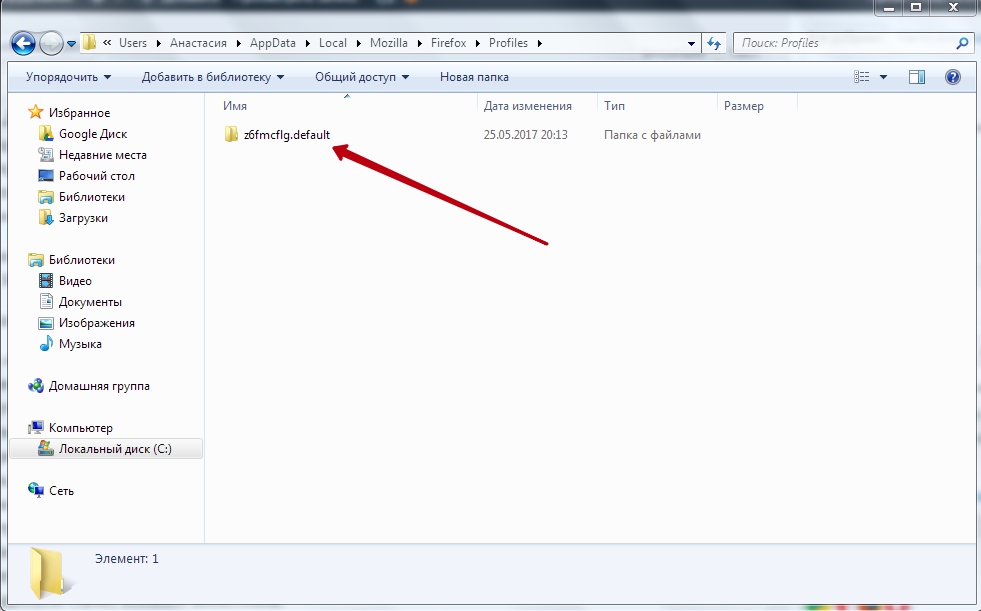
- Grįžkite į „AppData“ ir eikite klaidingai.
- Ten, petnešose, raskite „Firefox“ katalogą, kuriame bus failas „Profiles“.ini.
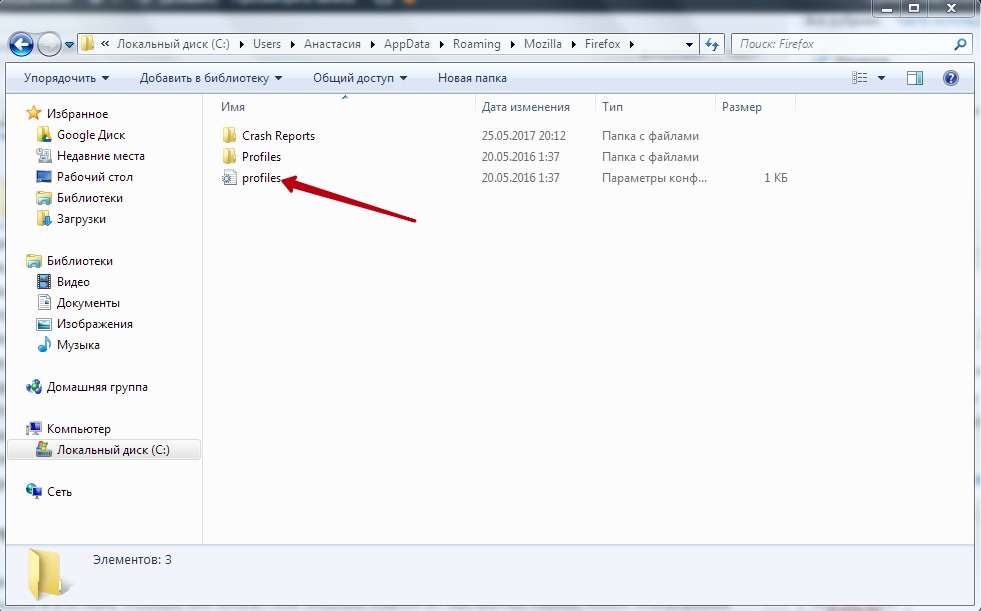
- Spustelėkite jį du kartus ir atidaromas teksto dokumentas.
- Kelio eilutėje po lygybės ženklo užrašykite naują vietos kelią. Izreliacinis kintamasis turėtų būti lygus nuliui.
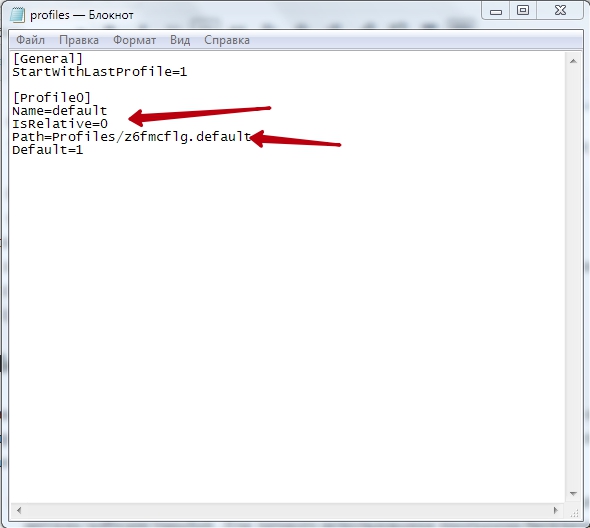
- Paleiskite „Mozilla“.
- Adreso eilutėje įveskite apie: config: config.
- Spustelėkite puslapį dešiniuoju mygtuku ir pasirinkite „Sukurti“, „eilutė“.
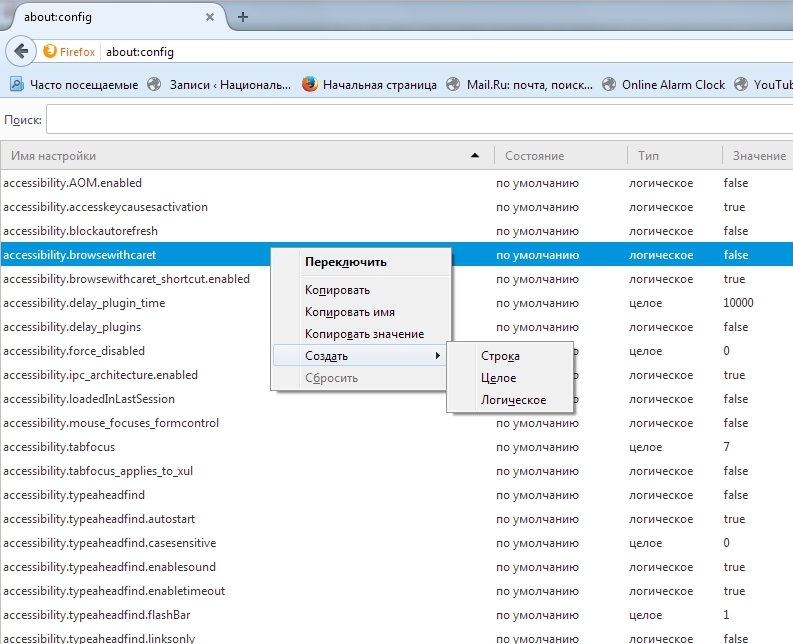
- Turėsite nustatymų pavadinimą, įspaudo naršyklę.Talpykla.Diskas.Parent_directory.
- Kitas lange įveskite kelią į naują talpyklos saugyklą.
- Atkurti naršyklę.
RAM į RAM
Kaip minėta anksčiau, kartais prasminga naršyklės talpyklą perkelti ne tik į kitą diską, bet ir į virtualią RAM raudoną. Galite sukurti jį naudodami vieną iš daugelio specialių programų. Apsvarstykite talpyklos perkėlimą į RAM diską naudodamiesi RAM disko programa:
- Atsisiųskite ir įdiekite programą iš oficialios svetainės: http: // memry.Dataram.Com/produktai ir paslaugos/programinė įranga/„Ramdisk“. Asmeniniam naudojimui programa yra nemokama.
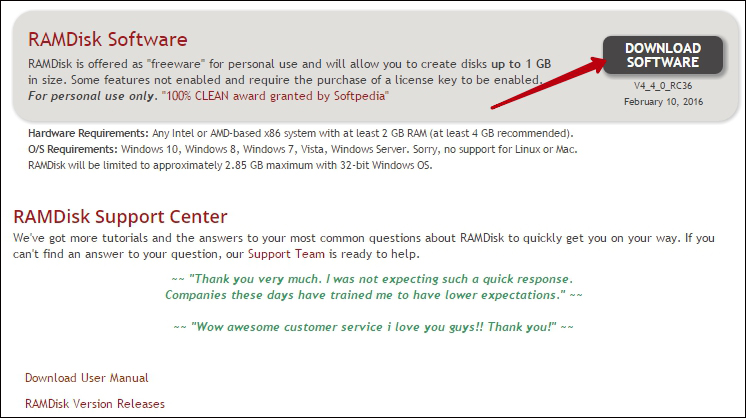
- Paleiskite pradžia nuo meniu.
- Pasirinkite Vaizdą, patobulintą meniu.
- Skirtuke „Nustatymai“ pasirinkite norimą RAM disko dydį. Įdėkite „Fat32“ ir „Windows“ įkrovos sektorių.
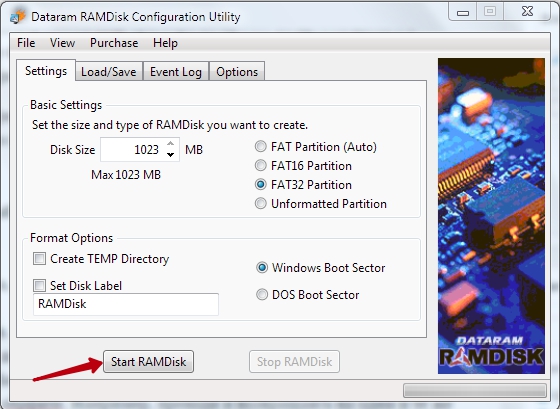
- Spustelėkite Pradėti.
- Sukūrus RAM-diską, būtina nustatyti jo pakrovimo ir išsaugojimo parametrus. Atidarykite skirtuką Įkelti/išsaugoti.
- Padėkite abiejų parametrų varneles. Tai reiškia, kad prieš išjungiant kompiuterį, bus sukurtas virtualios RAM-disko vaizdas ir prisiregistruokite į standųjį diską. Ir po to, kai įjungus, įkelkite atgal į RAM.Patarimas. Kaip tinkama nuspręsti. Tiesą sakant, talpykla yra svarbi tuo metu, kai esate banglentės. Pavyzdžiui, perdavimas ir grįžimas į tuos pačius svetainės puslapius. Ir kitą kartą net nesinaudosite šiuo šaltiniu. Todėl, jei turite SSD, tada geriau neįjungti šio parametro. Bet jūs pats galite nustatyti, kur bus išsaugotas RAM vaizdas. Galų gale, galbūt turite keletą skirtingų diskų.
Atlikę šiuos veiksmus, talpyklą galite perkelti iš bet kurios naršyklės į RAM-diską pagal analogiją su aukščiau pateiktomis instrukcijomis. Svarbus klausimas yra tai, kiek vietos iš jūsų avino esate pasirengęs paskirstyti po talpykla. Sutikite, atsitiktinai elgtis nepatogu ir nepagrįsta. Galų gale, kompiuteryje yra ir kitų programų, kurioms reikia RAM, ir jų našumas neturėtų kentėti.
„Primo Ramdisk“ programa išsprendžia šią dilemą. Tai leidžia jums sukurti dinaminį RAM-diską. Esmė ta. Paraiškos minusas yra tas, kad ji mokama.
Taigi talpyklos perdavimo algoritmas yra panašus į visų tipų naršykles. Pirmiausia kopijuojate aplanką su duomenimis į naują vietą. Po to paaiškinkite sistemai ir programai, kad kelias pasikeitė. Panašiai su perkėlimu į RAM-DISK. Tiesiog nustatykite kelią jam. Yra žinoma, kad RAM iš naujo nustato išjungus kompiuterį. Bet virtualios RAM atveju galite išsaugoti vaizdą per maitinimo lizdą. Arba neišsaugoti, tada paaiškės, kad jūsų talpykla automatiškai išvaloma darbo pabaigoje. Palikite komentarus, jei susiduriate su sunkumais pakeisti talpyklos duomenų saugojimą ir kaip jiems pavyko išspręsti.

